[title-plane title="OEMSAAS应用商品智能推荐的好处:"]
更智能推荐
可预设多种不同推荐商品方案,并在不同的页面展示,拥有更多的推荐商品组合
推荐更多的相关商品
为您的某些商品设置附属商品,点击加购特定的商品后会弹出关联商品的推荐,以便用户添加更多的商品到购物车
有效的提高商品转化
大多数时候客户购买商品都是抱有准确的目的性,可以利用这一特点打造更适合商品的关联商品
[/title-plane]
推荐使用场景:
- 可作用于多种场景推荐关联商品
- 预设多种推荐规则
- 促使顾客复购或增加商品
注意事项:
- 推荐规则依据权重高低排序
- 不同页面仅展示权重最高的方案
- 选择专辑依据商品专辑自身顺序
操作教程:
1.方案列表默认生成一条“通用方案”
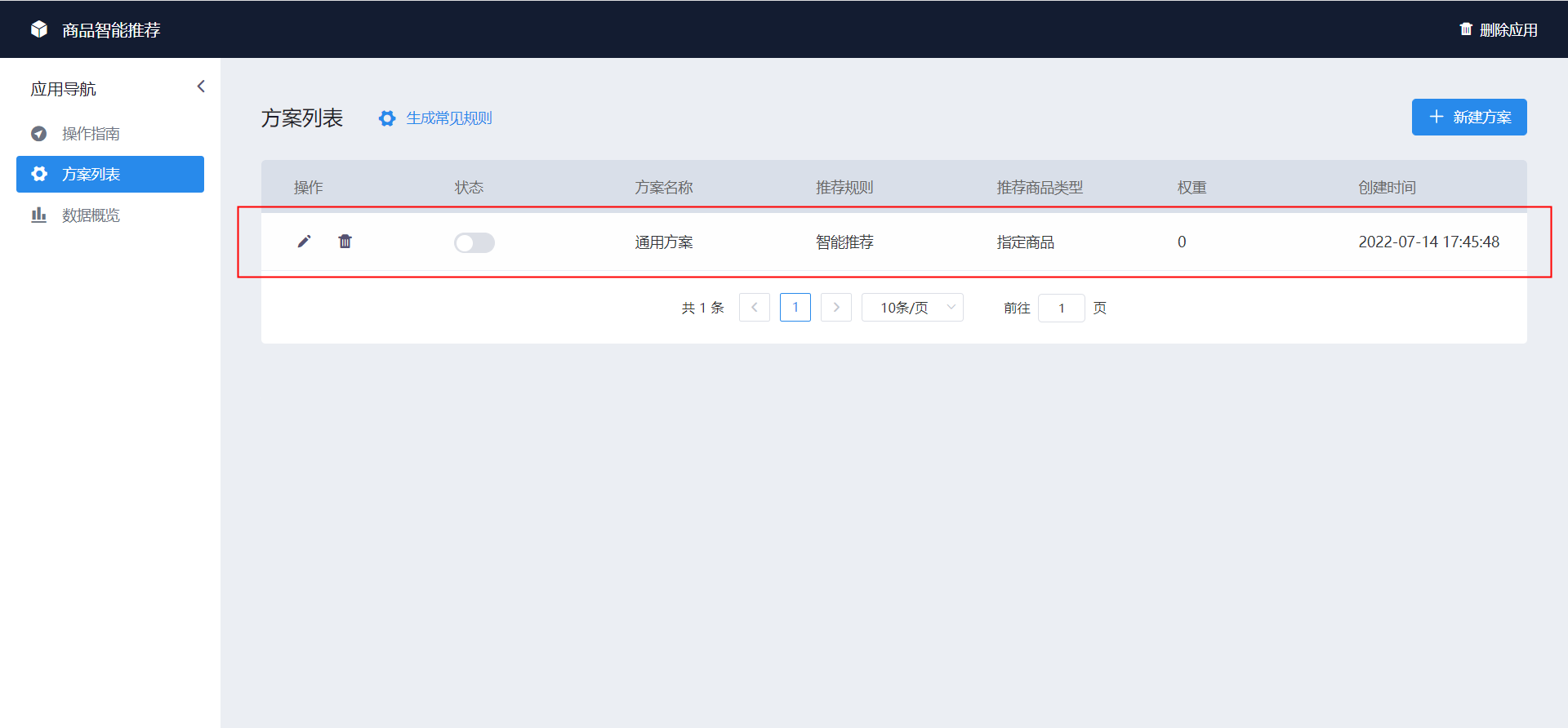
2.若“通用方案”删除或不存在可点击“生成常见规则”按钮重新生成(注:仅存在一条通用方案)
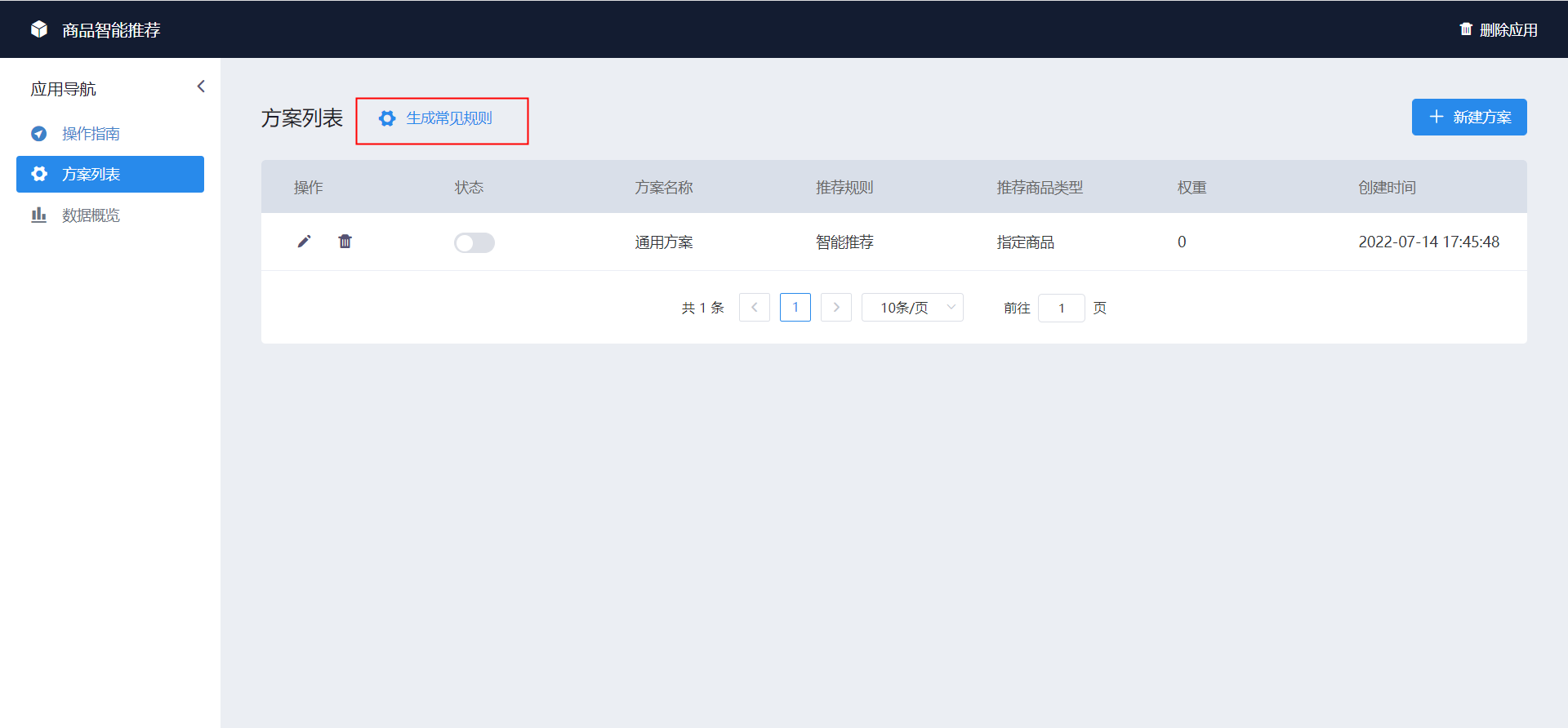
3.点击“新建方案”可创建新的方案
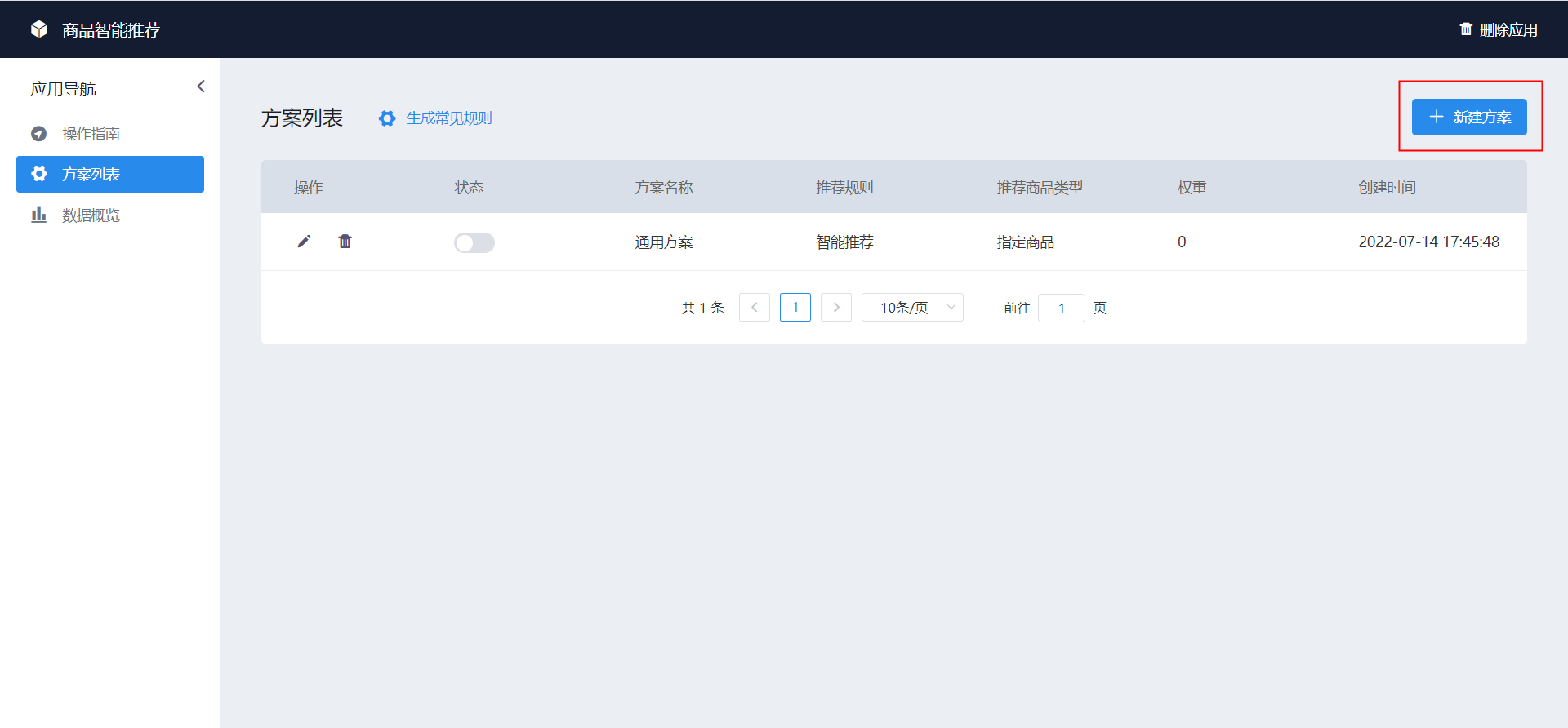
4.选择状态“开启”或“关闭”
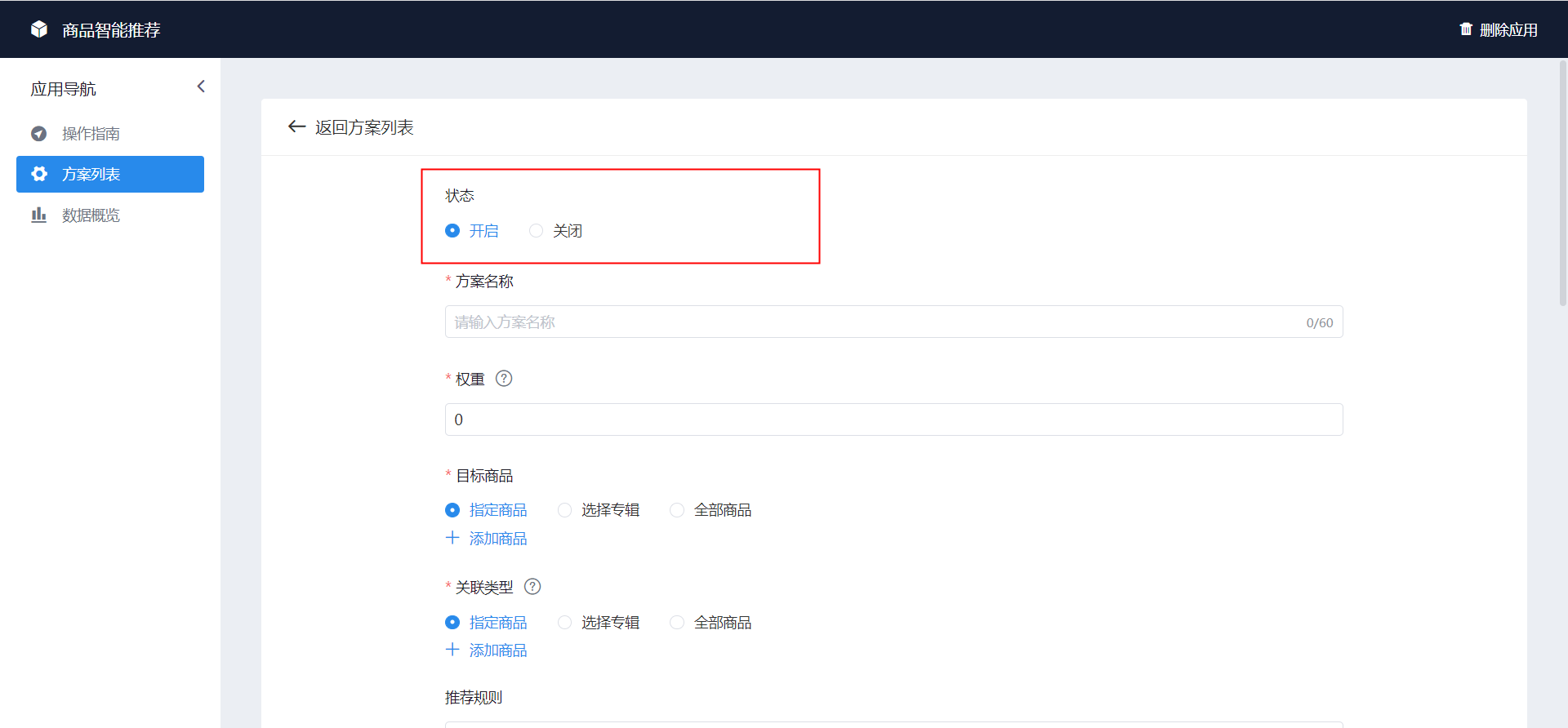
5.输入方案名称
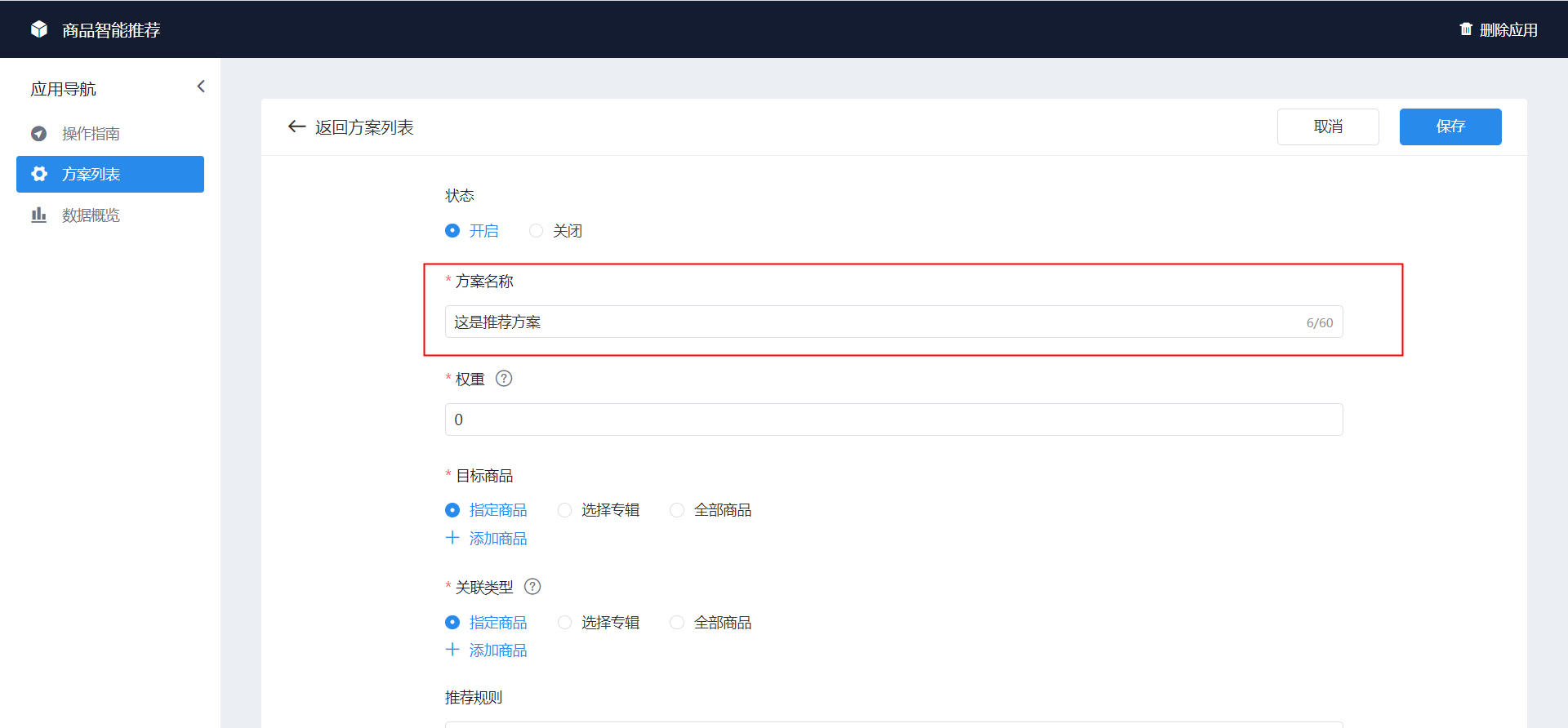
6.输入权重数值,权重值影响方案排序
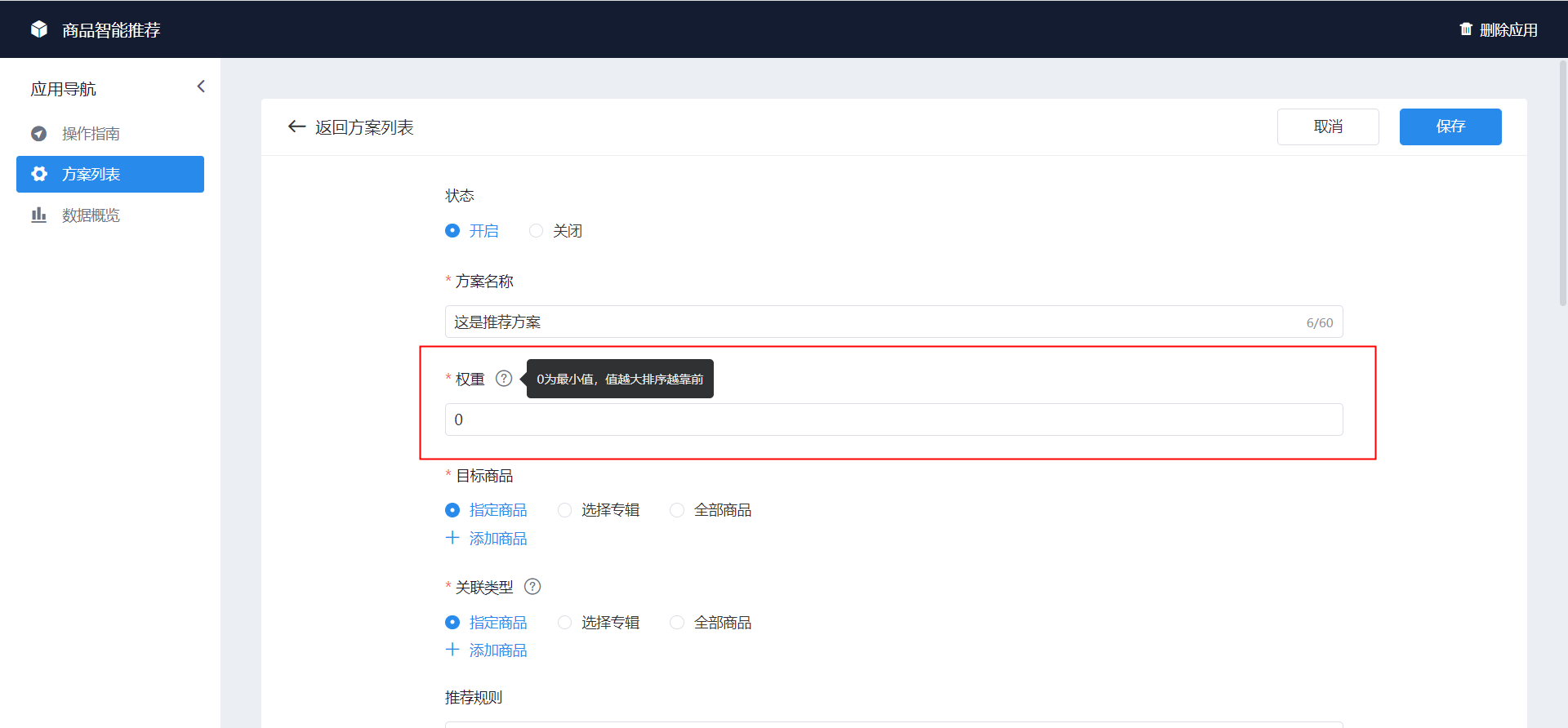
7.选择目标商品的范围(被选中商品的商品详情页才会推荐商品)
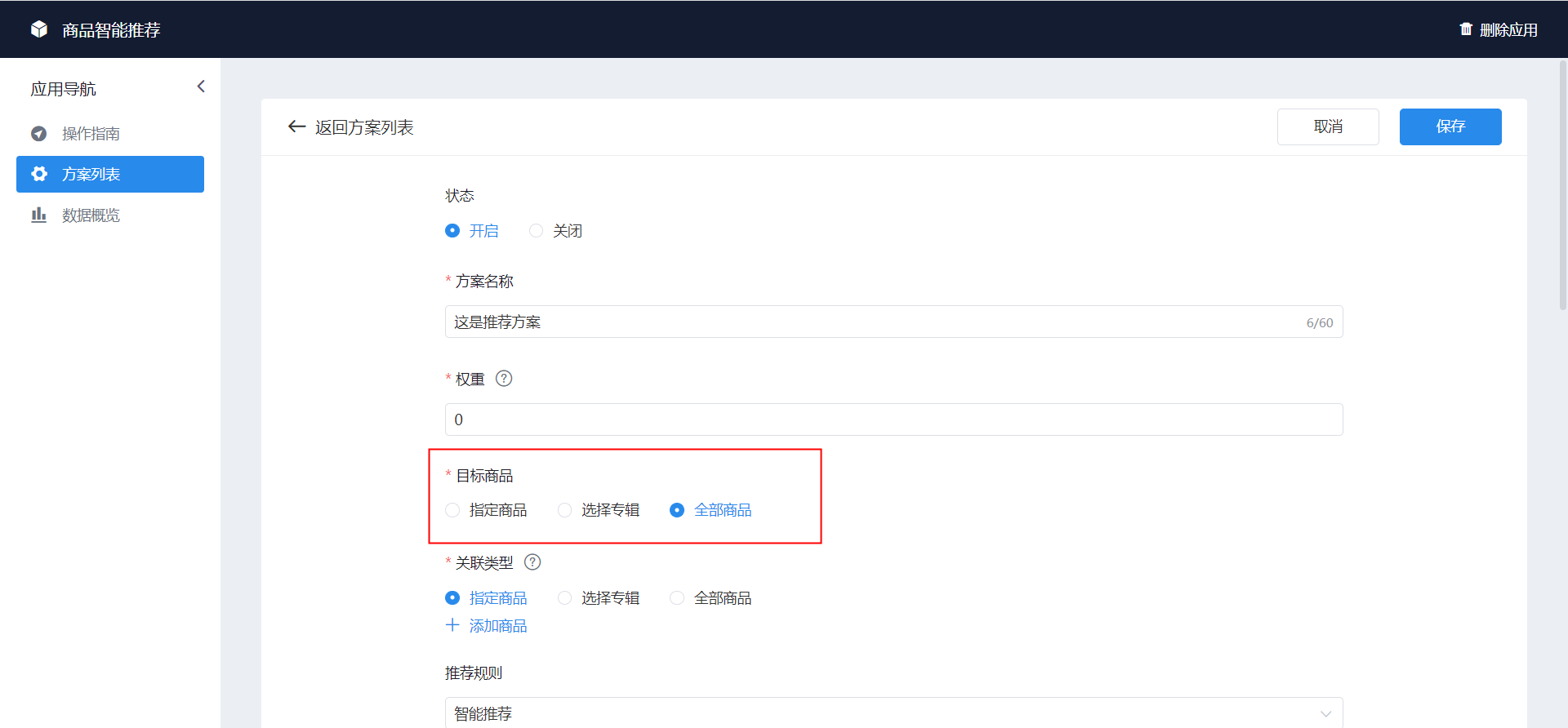
8.选择关联类型可推荐“指定商品”或“专辑商品”或“全部商品”(注:推荐的商品单次仅显示推荐靠前的20个商品)
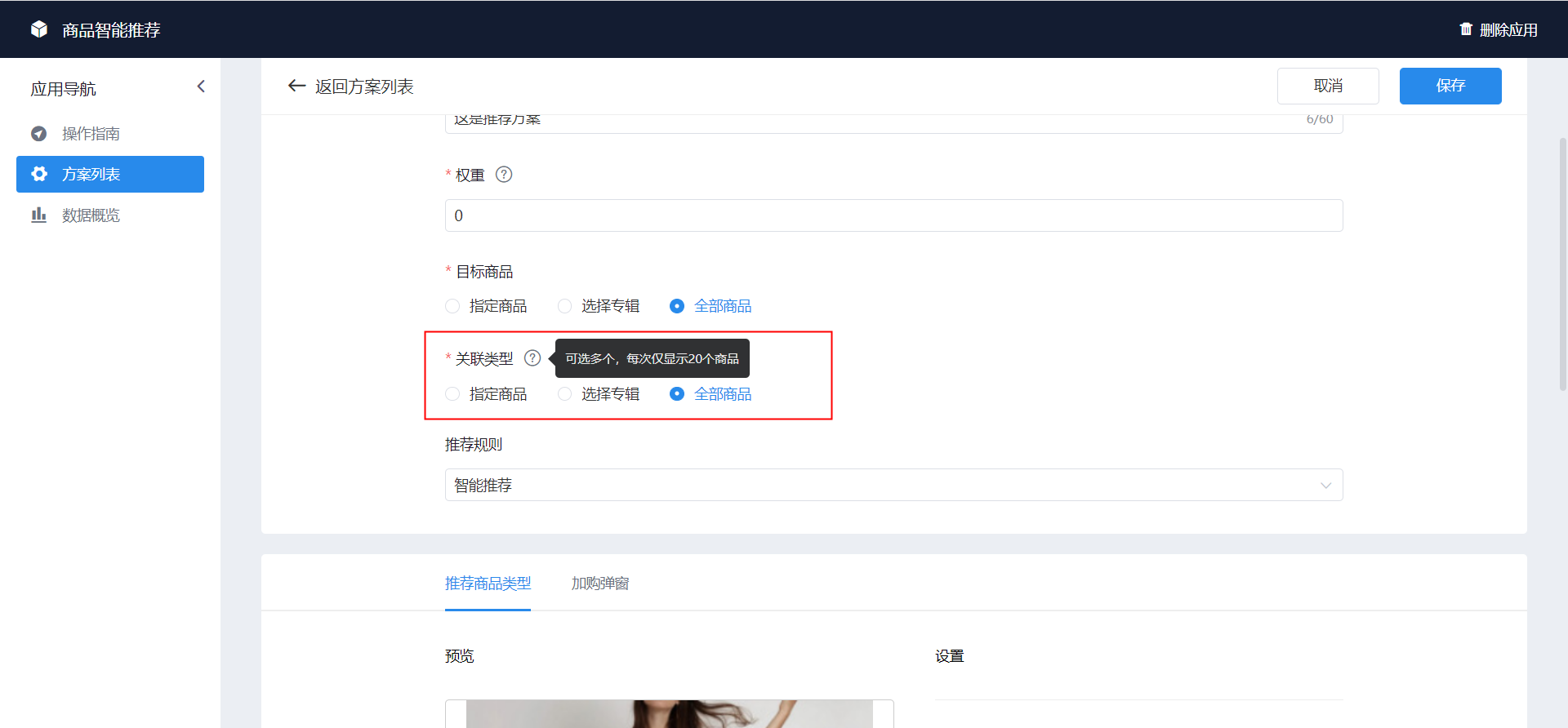
9.根据业务需求选择推荐规则,选择为“智能推荐”时根据最新订单的商品进行推荐(注:此顺序为动态变化)
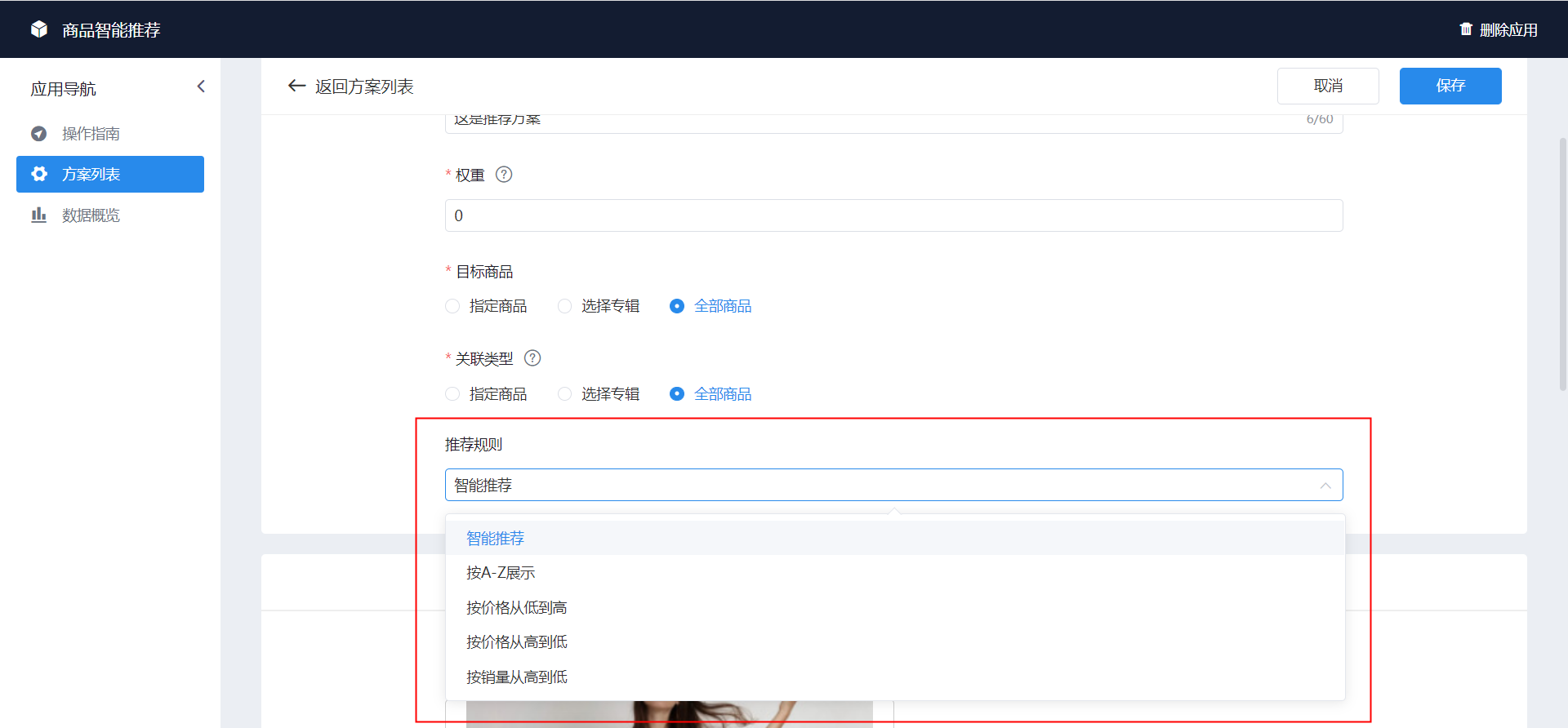
10.配置一:页面商品推荐
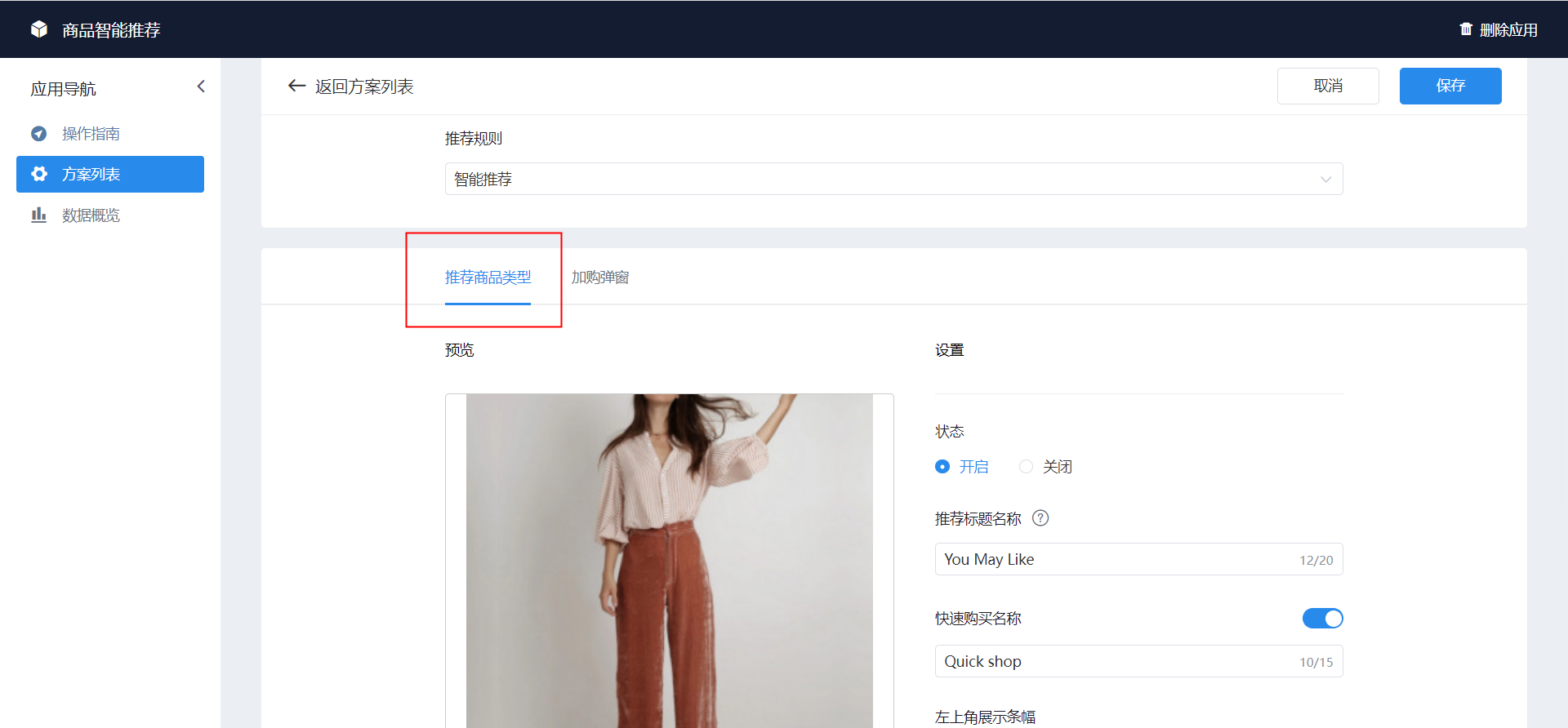
11.选择状态“开启”或“关闭”
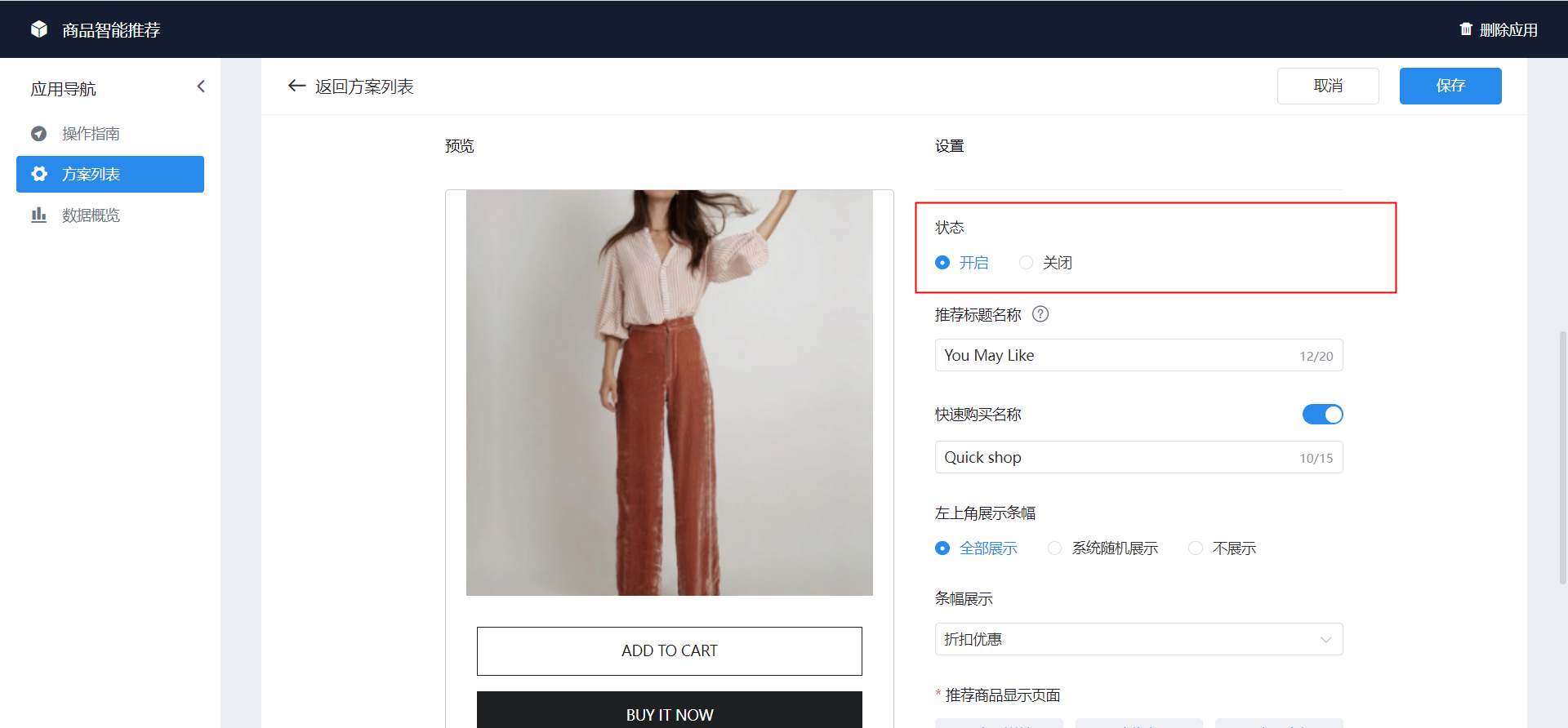
12.根据业务需求修改“推荐标题”
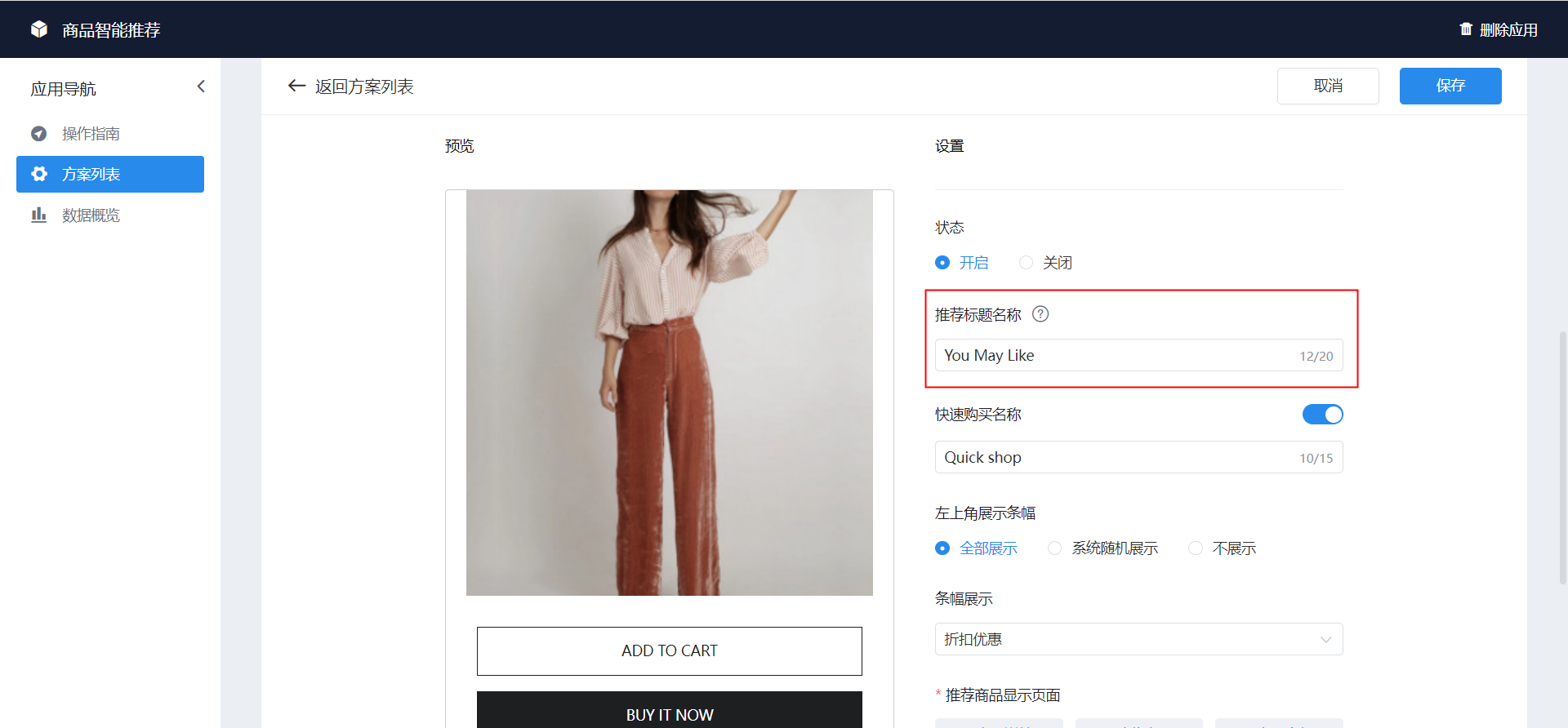
13.点击开关可控制是否开启快速购买;修改快速购买名称可更改按钮名称
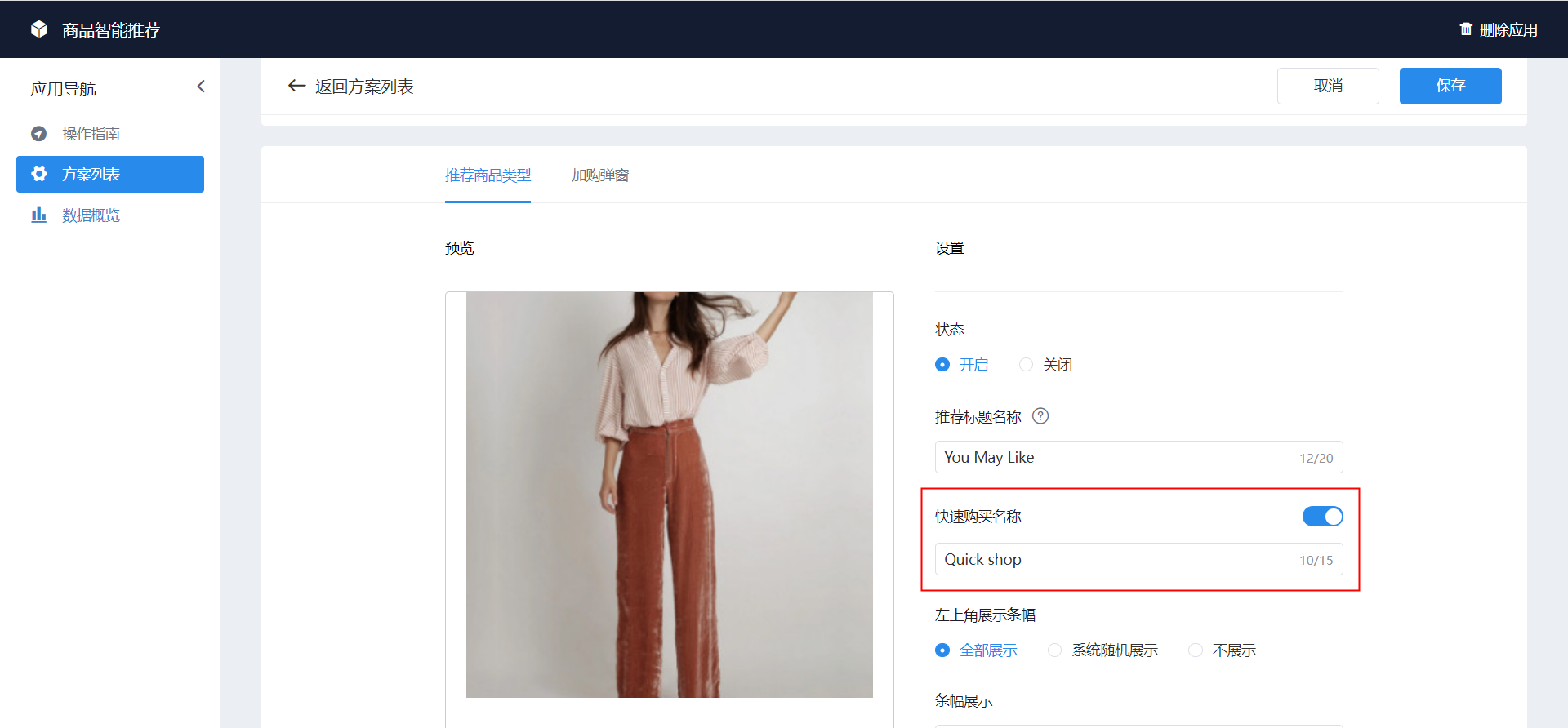
14.根据业务需求是否开启“左上角展示横幅”
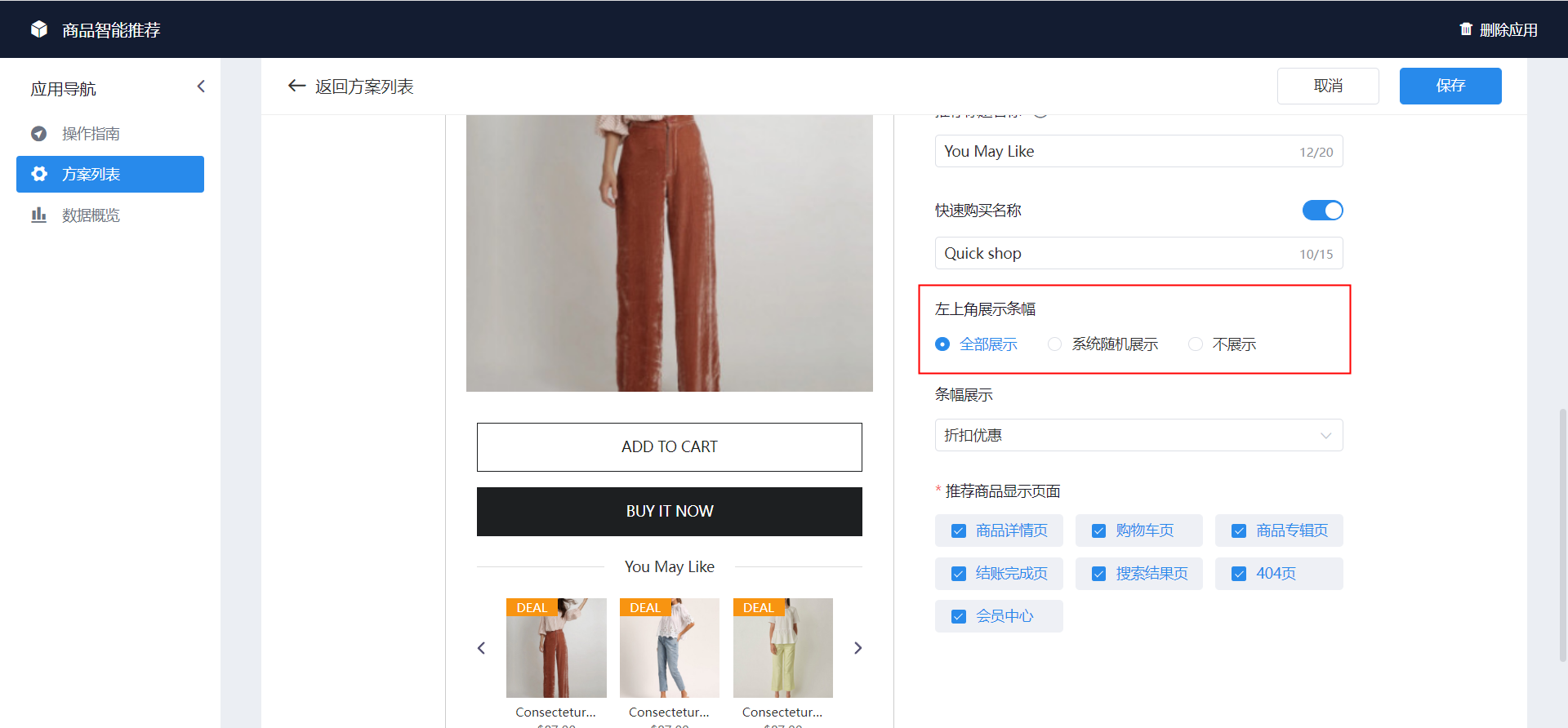
15.可选择不同的条幅样式
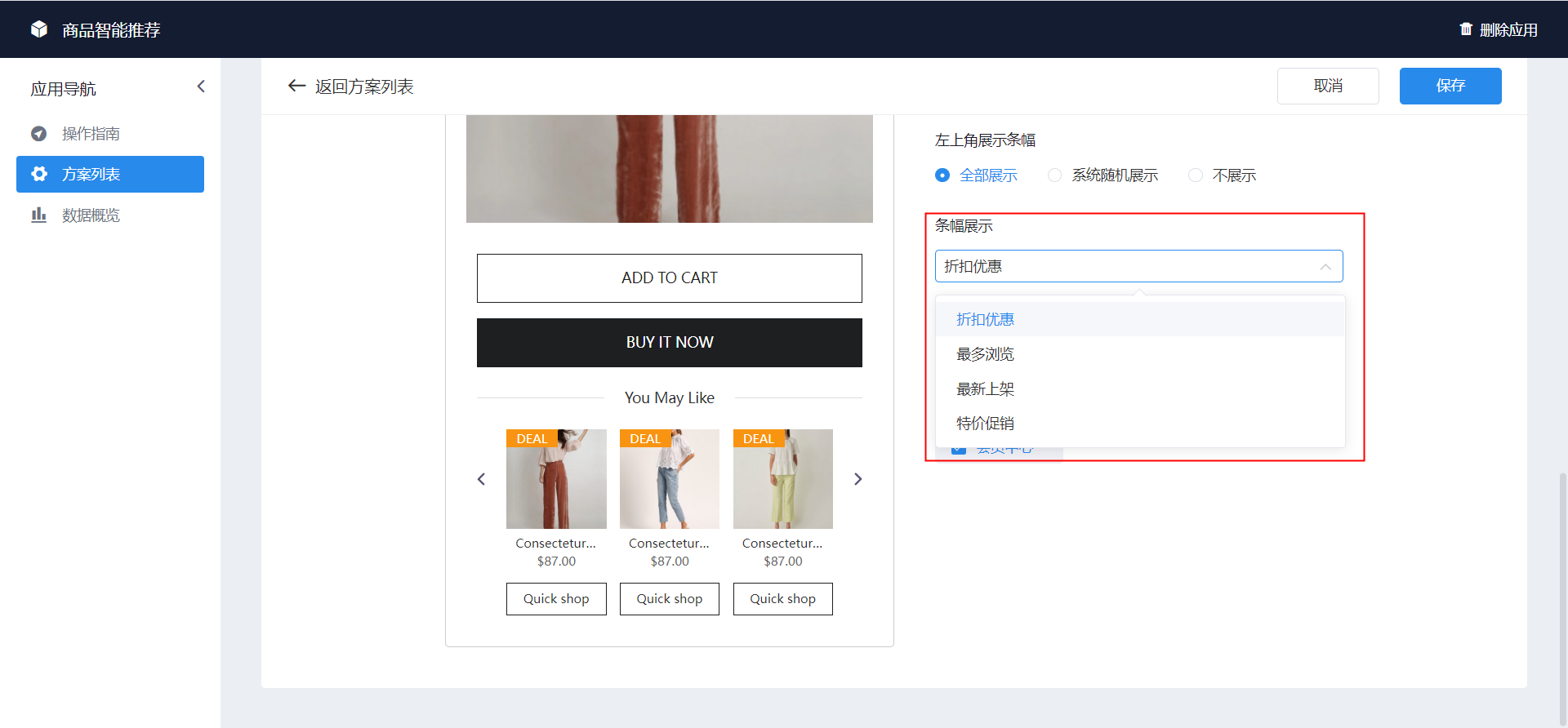
16.选择推荐的页面
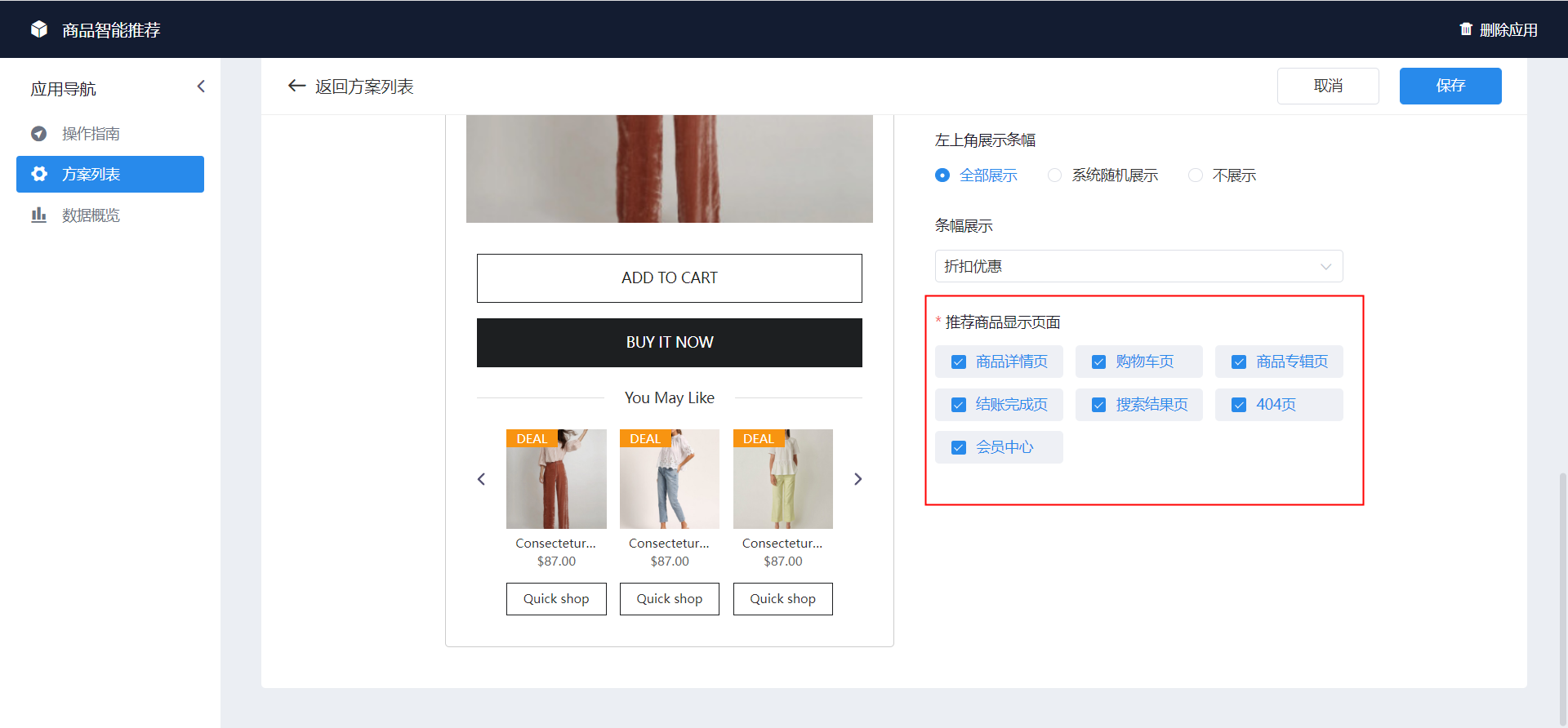
17.页面推荐商品效果预览
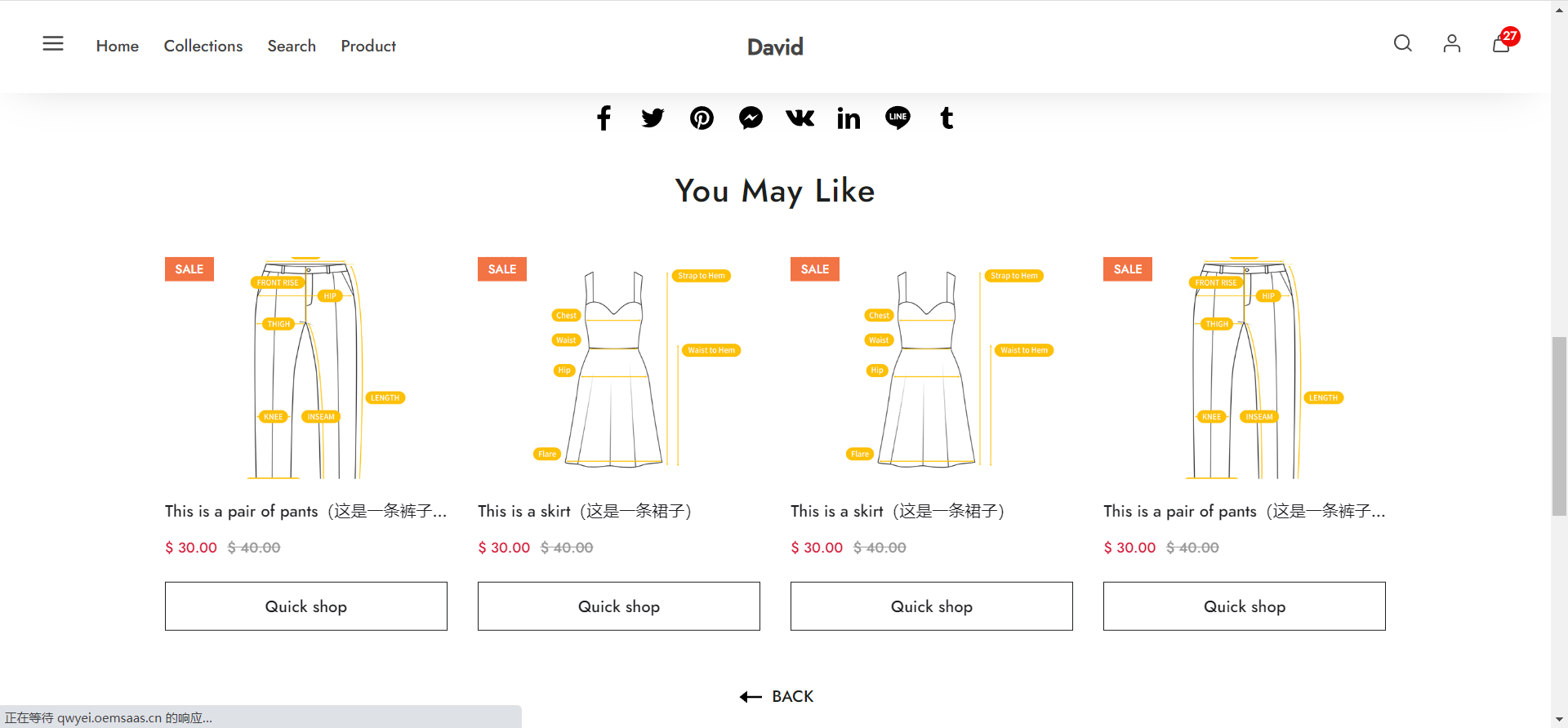
18.配置二:加购弹窗
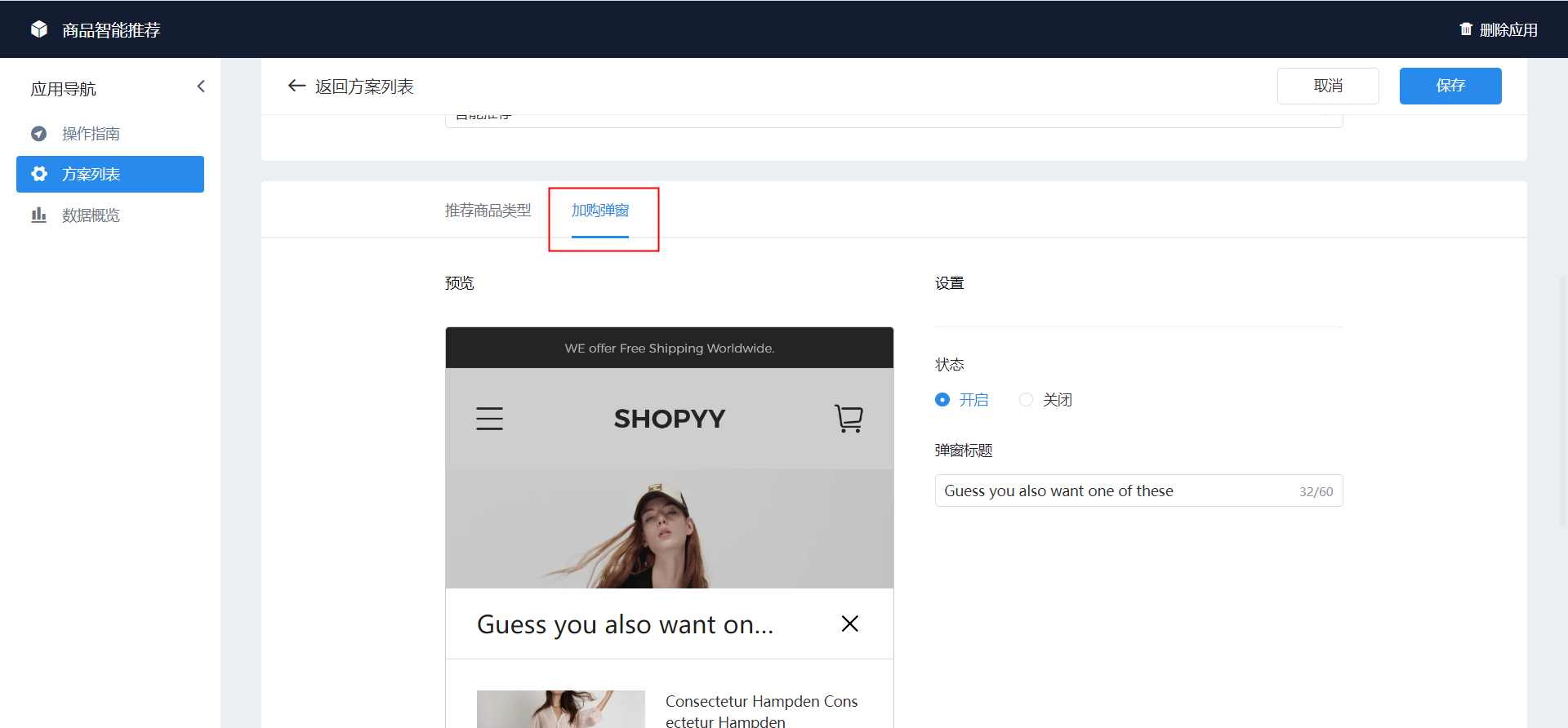
19.选择状态“开启”或“关闭”
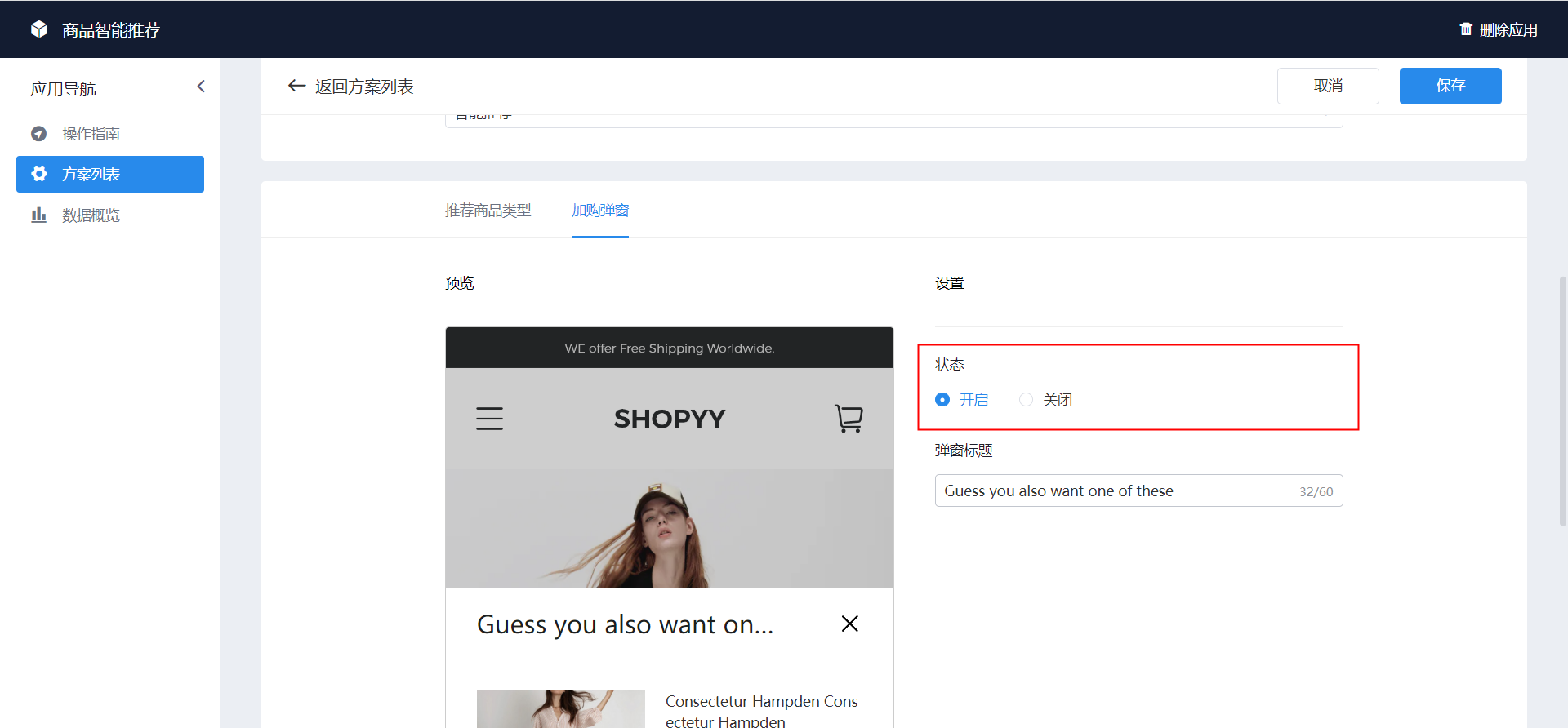
20.可修改“弹窗标题”
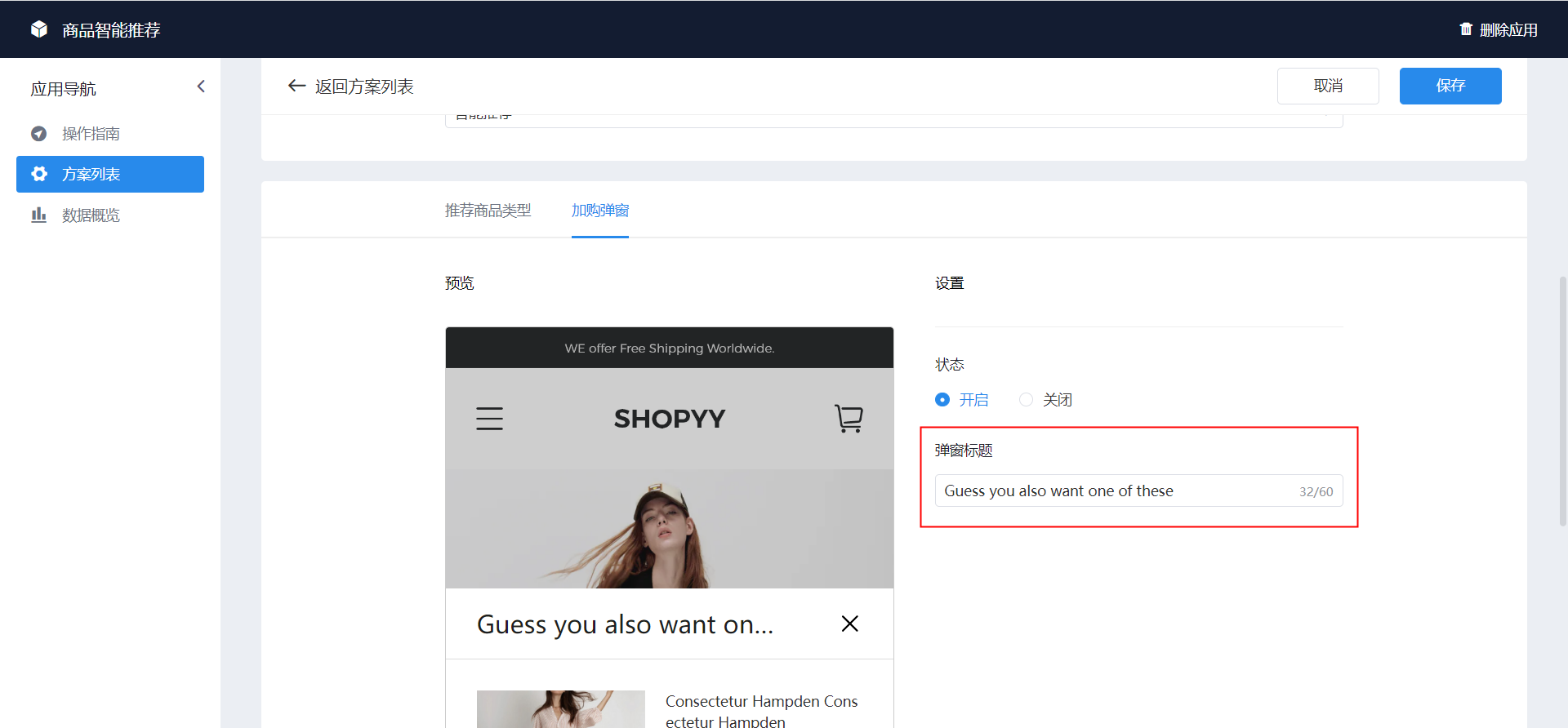
21.加购弹窗前台效果预览
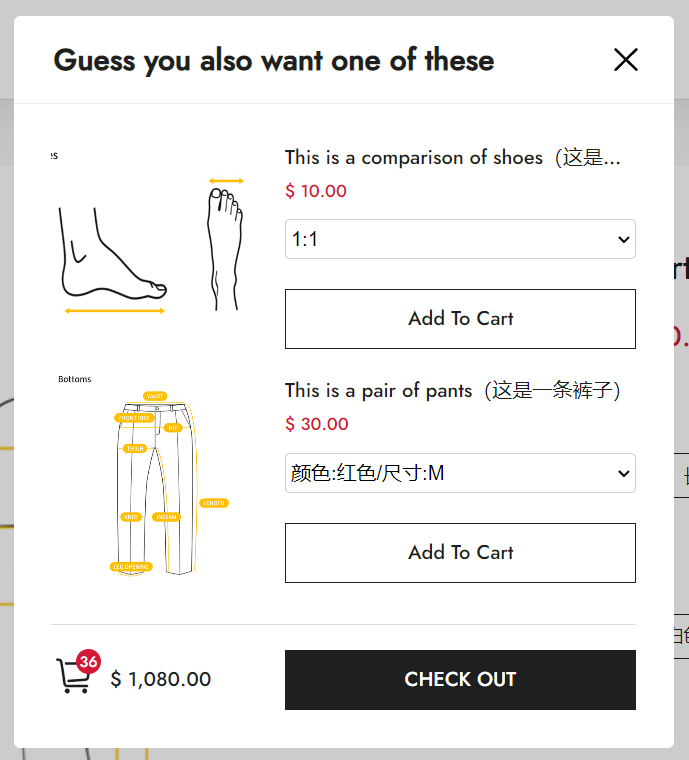
22.配置完成后,点击保存
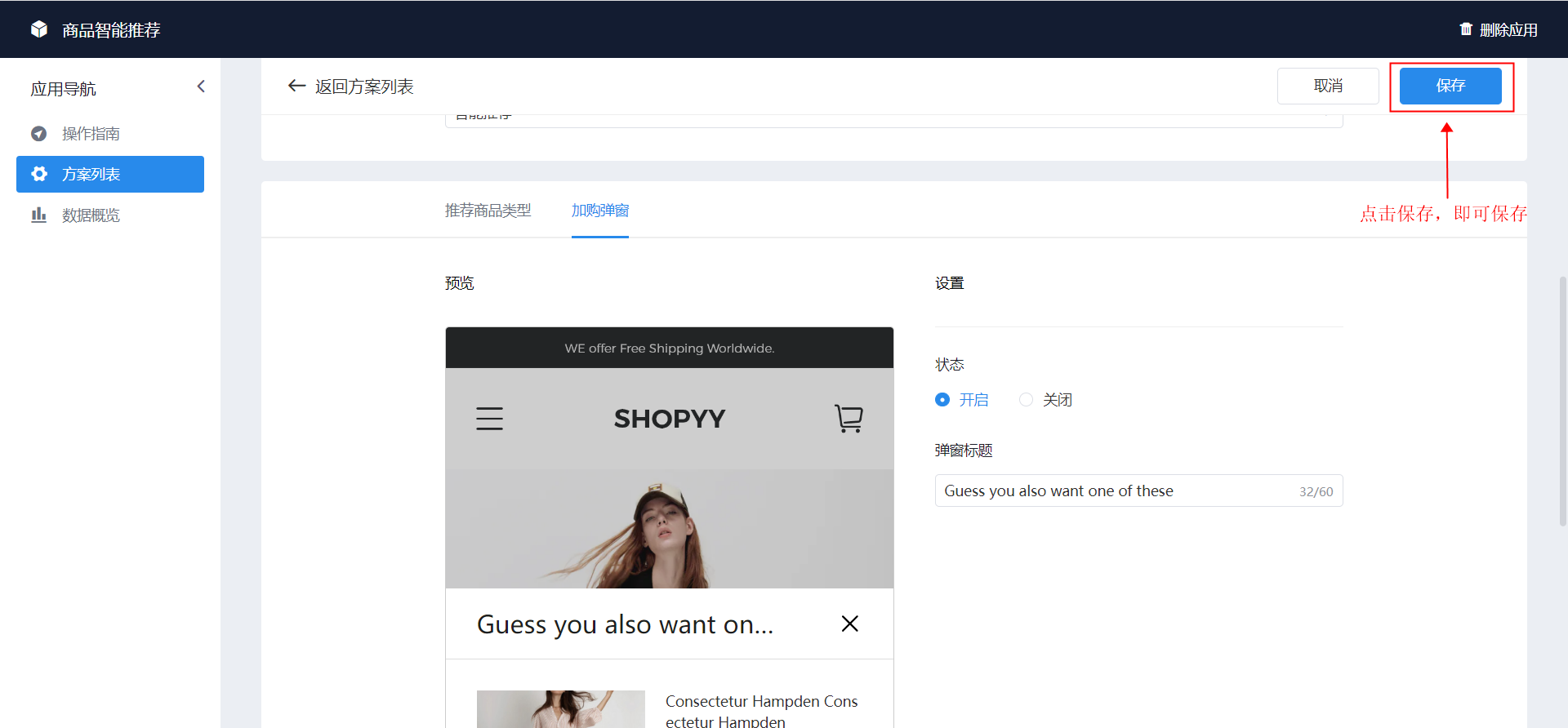
23.选择数据概览可查看产生的数据
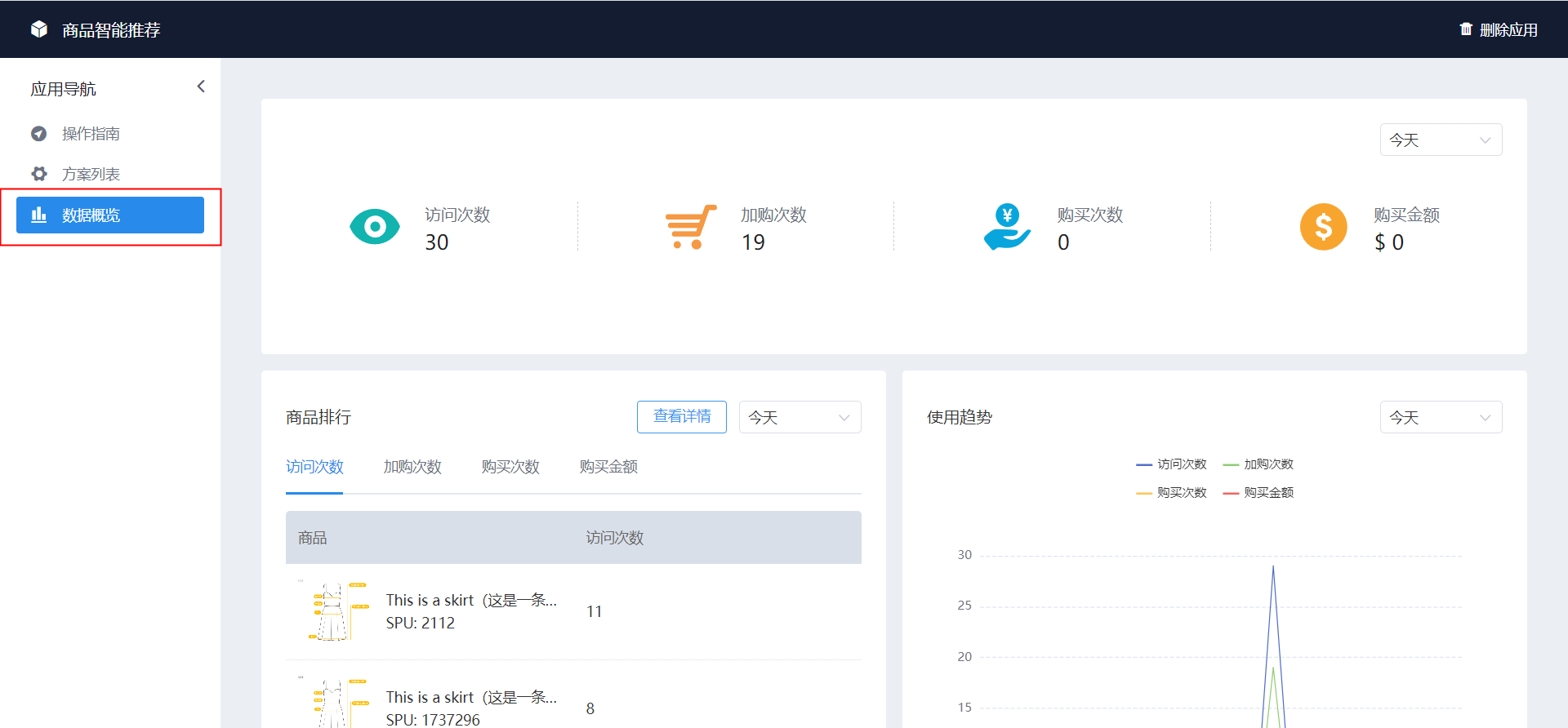
24.点击“查看详情”可查看具体的数据详情,数据对应“访问次数、加购次数、购买次数、购买金额”
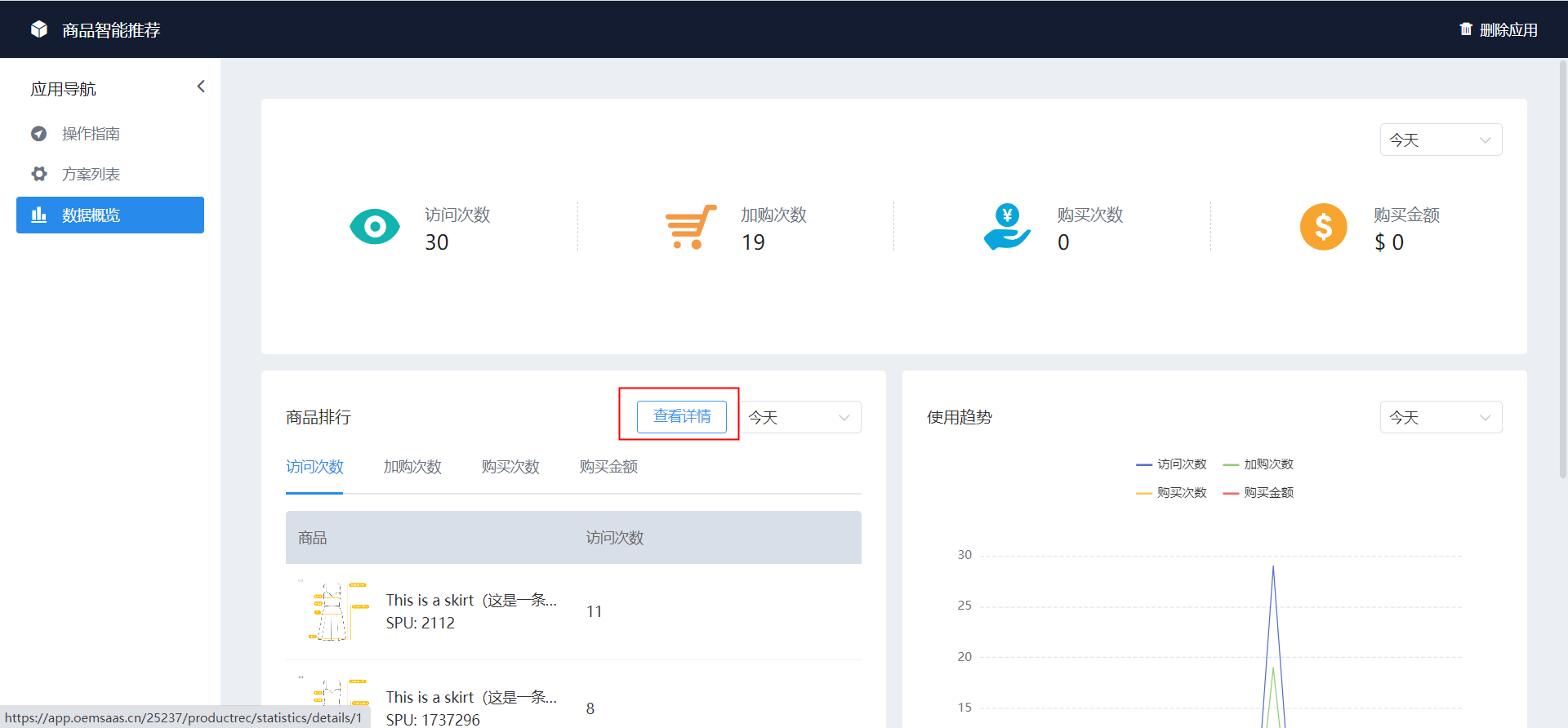
25.数据概览详情
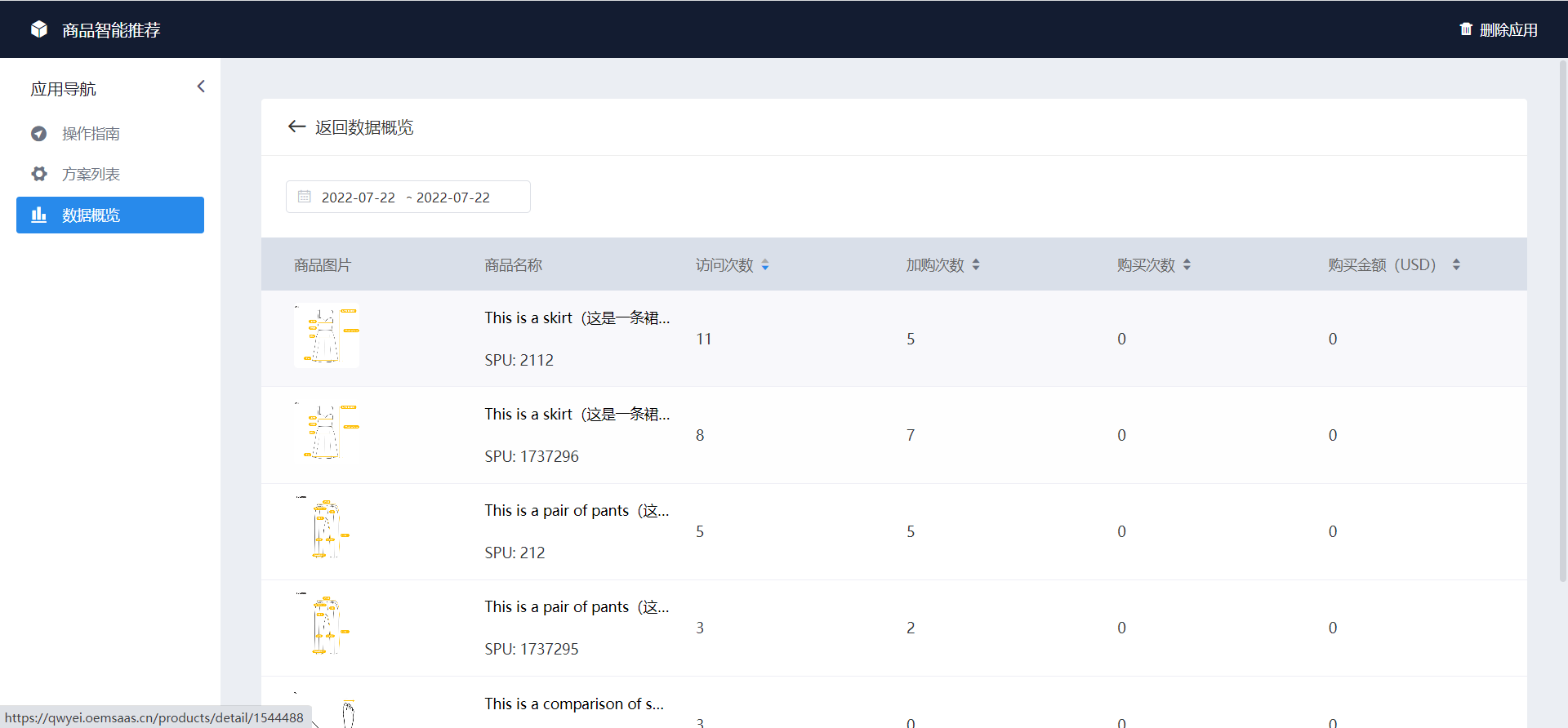
26.检查是否已安装此应用代码;转到操作指南→②安装代码→点击安装代码(操作安装代码的顺序不会影响已经配置好的基础配置)
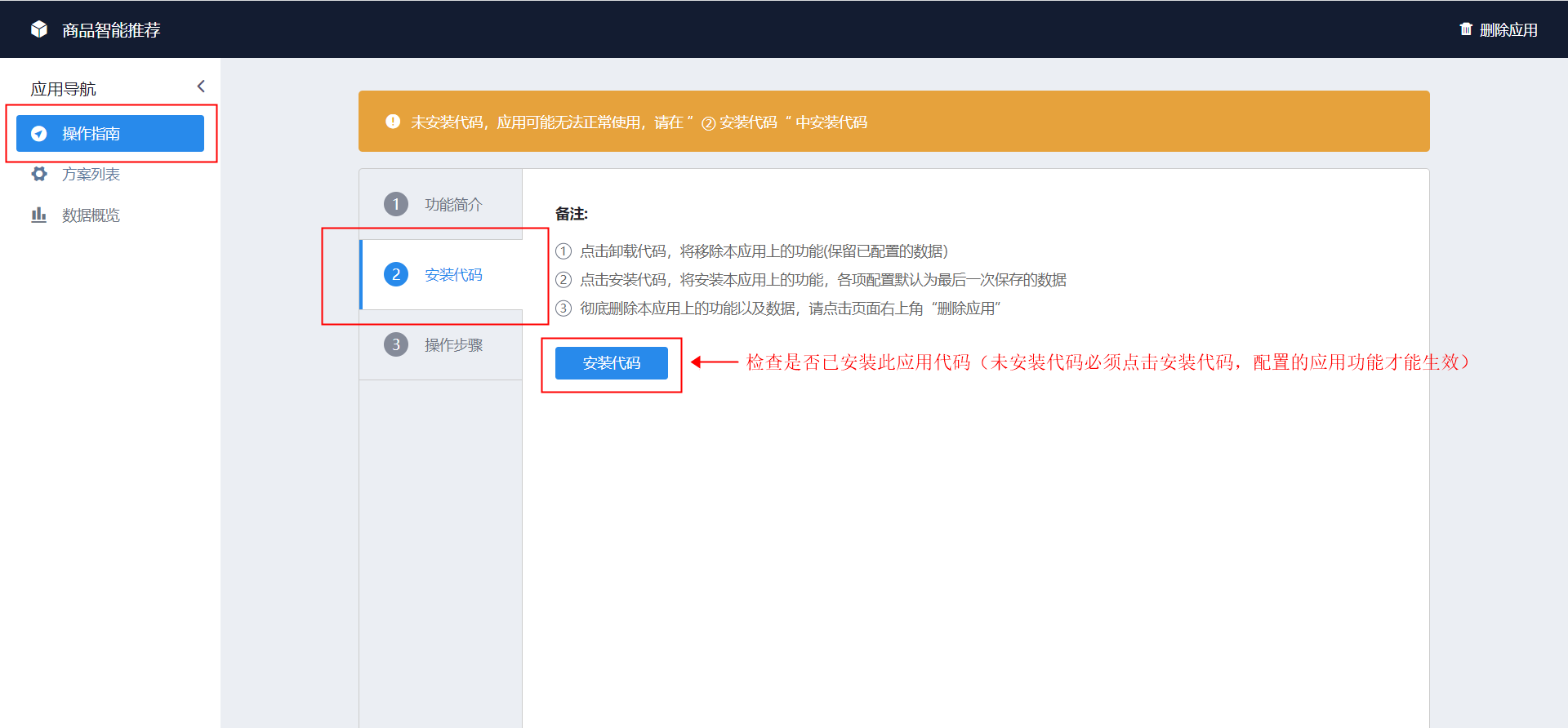
© 版权声明
文章版权归作者所有,未经允许请勿转载。
THE END
![[SHOPOEM应用]商品智能推荐-根据不同场景设置不同的促销商品展示和组合销售推荐-跨境知识库](https://www.lxccx.com/wp-content/uploads/2022/07/20220622-p1.jpg)








![[AB站收款插件]-JHPAY收款轮换系统PP轮收/ST轮换收款系统丨AB站轮换收款-跨境知识库](https://www.lxccx.com/wp-content/uploads/2022/04/56da468b8473-300x193.png)
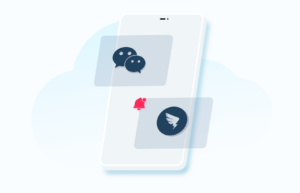






![表情[wozuimei]-跨境知识库](https://www.lxccx.com/wp-content/themes/zibll/img/smilies/wozuimei.gif)
![表情[se]-跨境知识库](https://www.lxccx.com/wp-content/themes/zibll/img/smilies/se.gif) 666
666
暂无评论内容